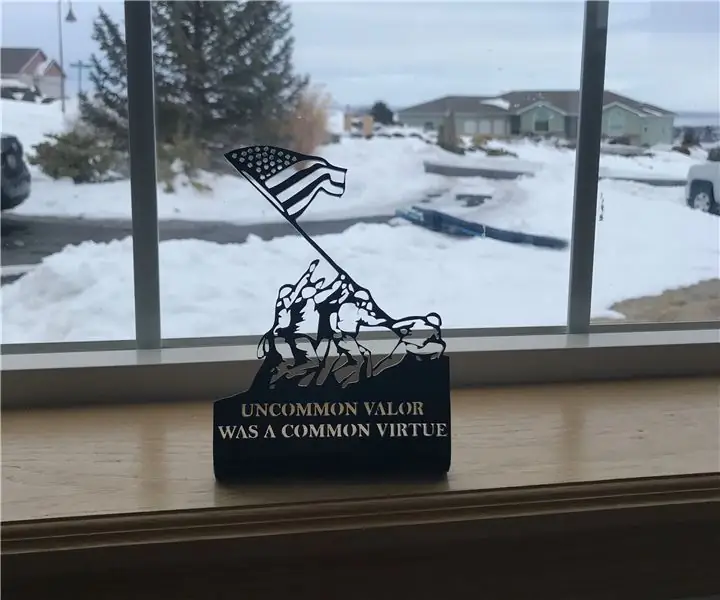
Orodha ya maudhui:
- Mwandishi John Day [email protected].
- Public 2024-01-30 12:52.
- Mwisho uliobadilishwa 2025-01-23 15:11.
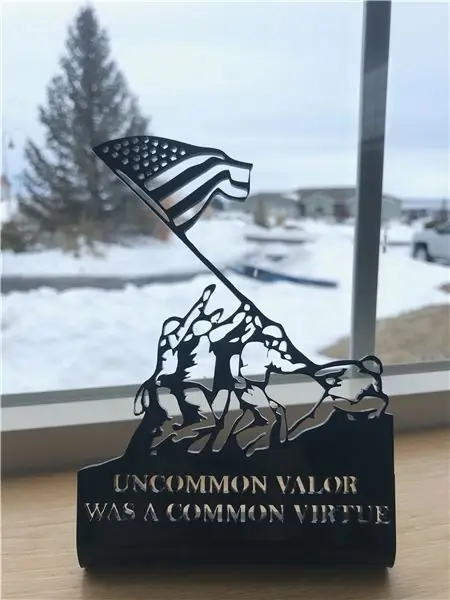
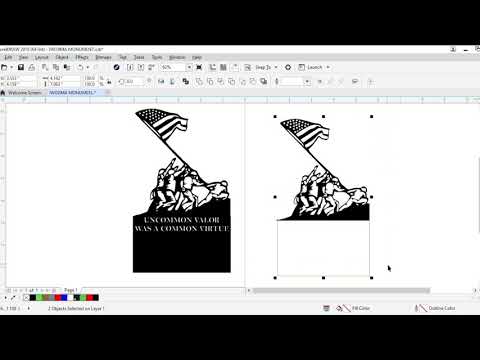
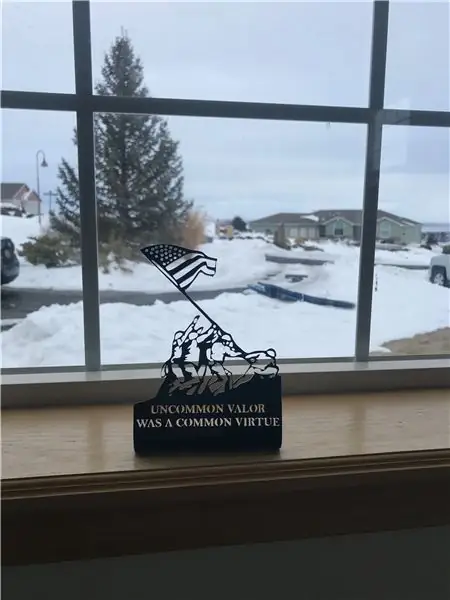
Nilipata fursa ya kukopa kipenyo cha laser cha CNC na nikaamua kufanya kumbukumbu hii ya Iwo jima kwa rafiki. Nimekuwa na uzoefu mwingi na Coreldraw kwa hivyo mradi huu ulikuwa mlipuko. Sina cuter laser kwa hivyo nilishukuru ningeweza kutumia hii katika mradi huu. Mradi huu ni mzuri kwa mtu yeyote anayetafuta kuingia kwenye kukata laser au miradi huko Coreldraw.
Hatua ya 1: Kuchagua Picha inayofaa
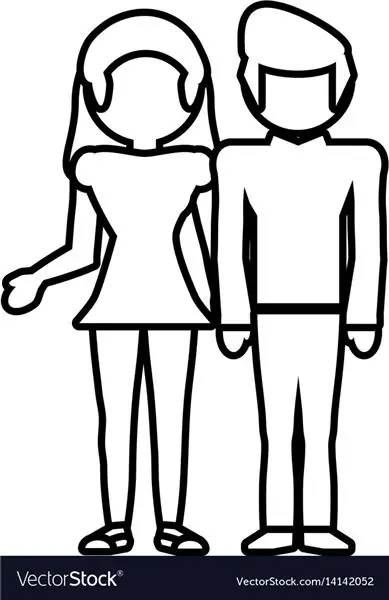

Wakati wa kuchagua picha, tafuta muhtasari wa picha unayotafuta. Wakati wa kuchagua muhtasari lazima uhakikishe kuwa mistari yote imeunganishwa. Ikiwa hazijaunganishwa, basi unapokata picha yako badala ya kuwa kipande kimoja, sehemu zingine za picha yako zitaanguka tu. Kumbuka kwamba wakati wa kufuatilia, haitafuata maelezo madogo sana kila wakati, kwa hivyo hakikisha picha yako ni rahisi iwezekanavyo. Katika picha ya kwanza unaweza kuona kwamba mistari yote imeunganishwa kwa hivyo itakatwa kwa kipande kimoja. Katika picha ya pili mistari haijaunganishwa, kwa hivyo itaanguka ikimalizika.
Hatua ya 2: Kuingiza Picha
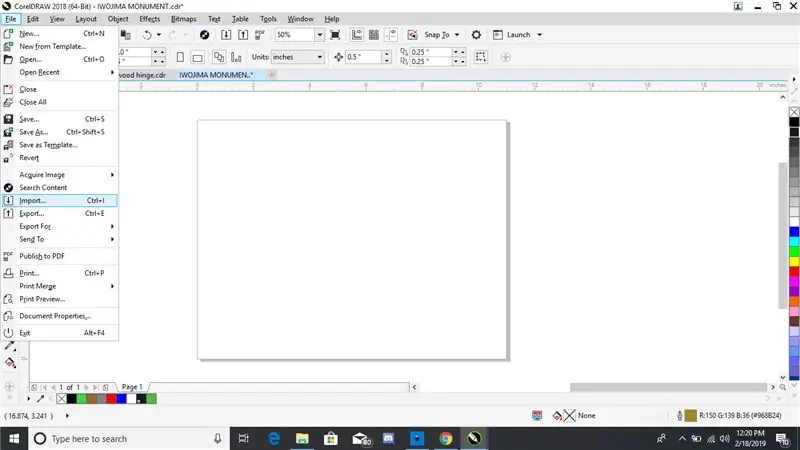
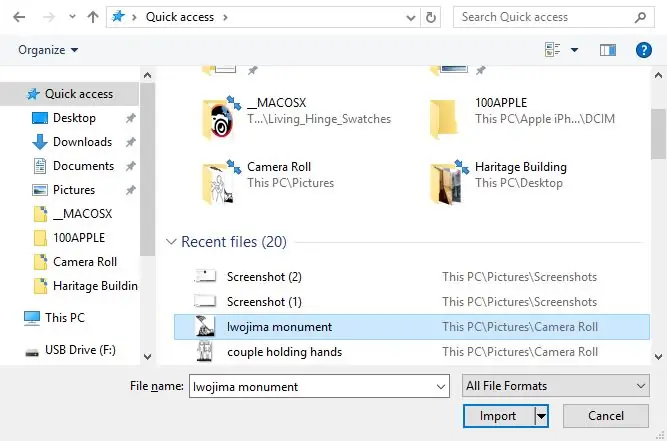
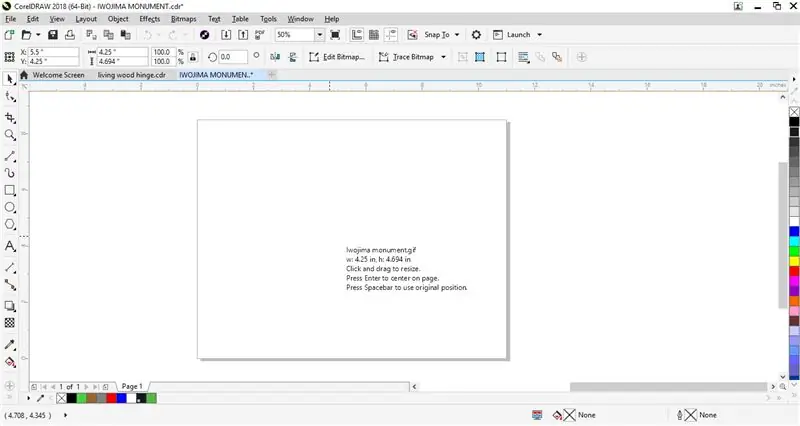
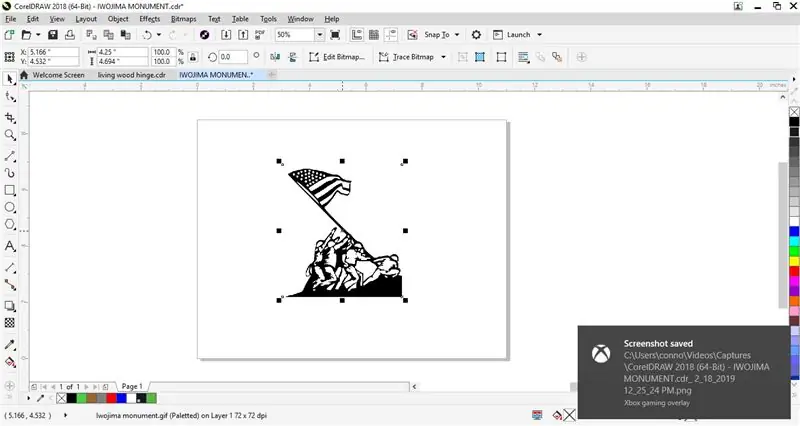
Ninatumia CorelDraw kwa mradi huu lakini ikiwa huna mpango huu nimetumia Inkscape, programu ya bure ya CAD, na inafanya kazi vile vile.
Wakati wa kuagiza picha, hakikisha una picha bora iliyohifadhiwa kwenye kompyuta yako ambapo unaweza kuipata kwa urahisi. Kisha upande wa juu wa kulia, bonyeza kitufe cha Faili, kisha nenda chini na ubonyeze Leta (unaweza pia kutumia njia ya mkato ctrl + i kufanya kitu kimoja). Kisha lazima upate faili yako na ubofye mara mbili au uchague na bonyeza kitufe cha Leta. Kisha bonyeza ambapo ungependa picha yako iwe kwenye hati yako.
Katika Inkscape kuagiza picha hufanywa kwa njia ile ile.
Hatua ya 3: Kufuatilia Bitmap
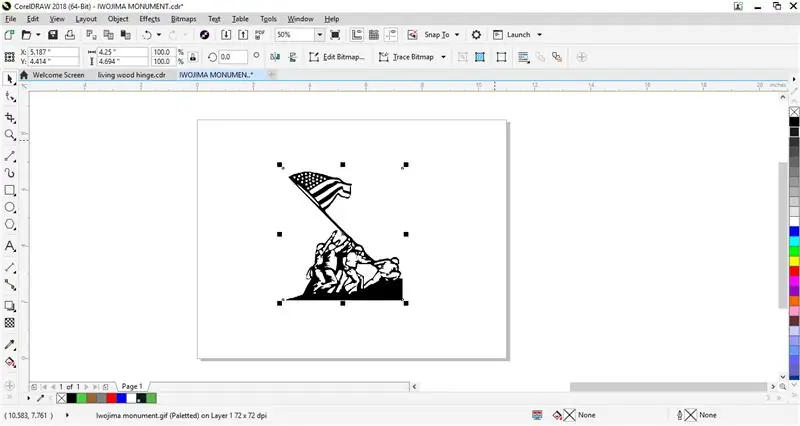
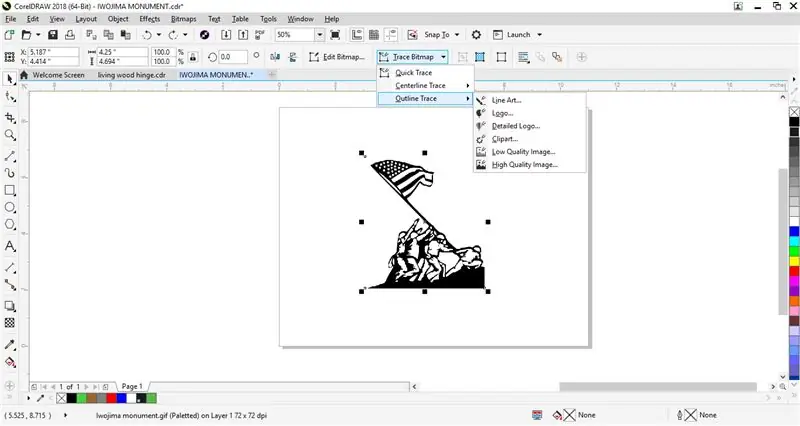
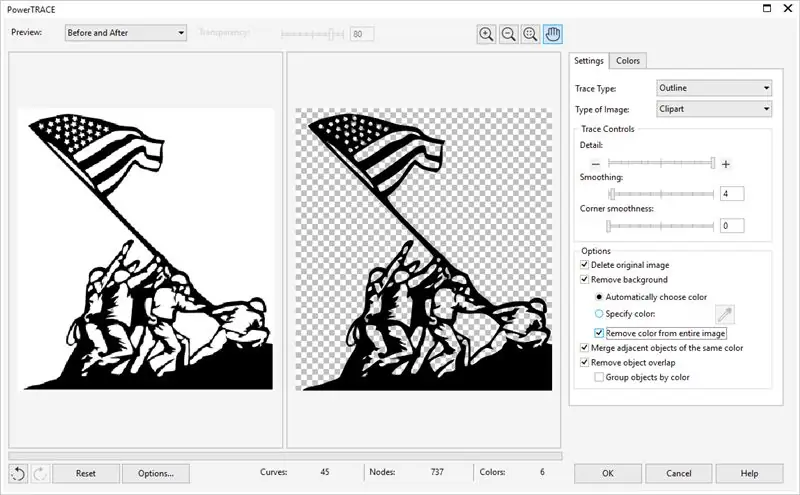
Ili kufuatilia picha anza kwa kubonyeza Trace Bitmap. Chini ya hiyo chagua Eleza muhtasari kisha Sanaa ya picha ya video. Mara tu dirisha lako la nguvu linapojitokeza unaweza kusogeza Maelezo yako, Ulainishaji, na upigaji wa kona ya Upole kwa kupenda kwako (nilikuwa na undani hadi juu na 4 tu juu ya kulainisha). Kisha hakikisha unachagua Futa Picha Halisi, Ondoa Usuli, Chagua Rangi Moja kwa Moja, Ondoa Rangi kutoka Picha Yote, Unganisha Vitu vya Karibu vya Rangi Sawa, na Ondoa Uingiliano wa Kitu. Kisha bonyeza OK.
Mara tu picha yako ikifuatiliwa kutakuwa na matangazo ya kijivu ambapo lazima uunganishe na picha ya asili. Anza kwa kubofya picha kisha uchague tena. Lazima uvunje picha kwa kutumia kitufe cha Kujitenga. Wakati kila kitu bado kimechaguliwa, bonyeza kitufe cha Unganisha.
Katika Inkscape ya kufuatilia bitmap iko chini ya kichupo cha Njia kisha bonyeza OK. Sina shida za doa la kijivu katika Inkscape
Hatua ya 4: Kuongeza Msingi
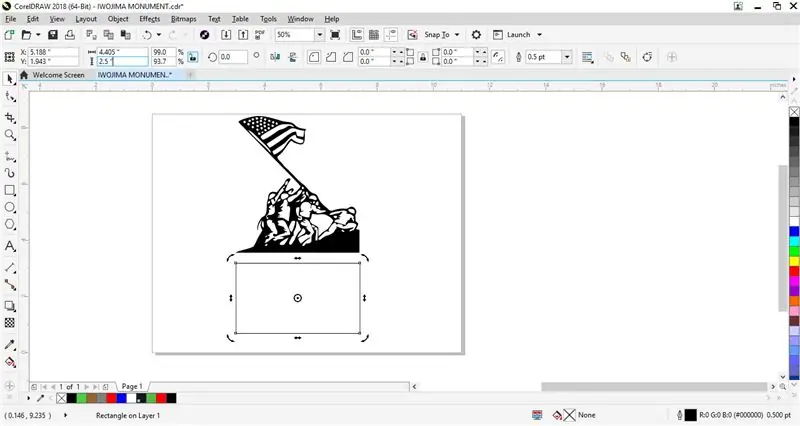
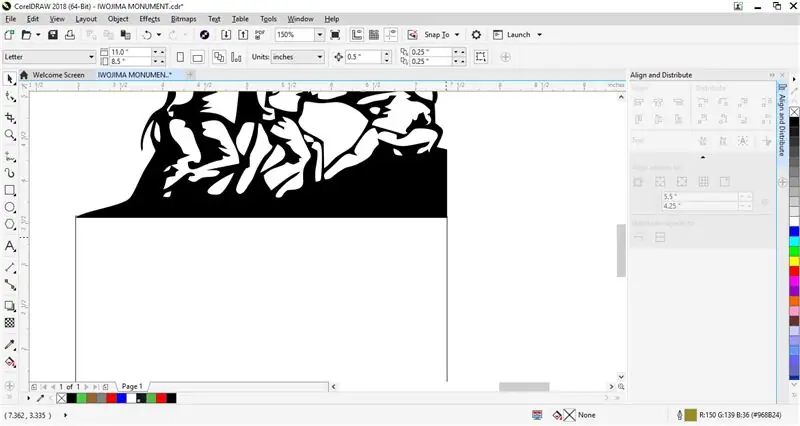
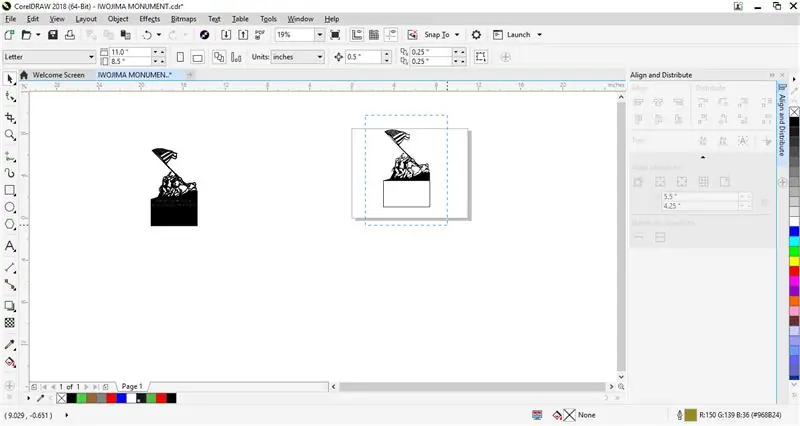
Sasa kwa kuwa picha yako iko tayari, unaweza kuongeza sanduku la maandishi yako na msingi. Kuunda sanduku, chagua Zana ya kisanduku kwenye mwambaa zana wa kushoto na bonyeza na ushikilie na uburute kipanya chako kuunda sanduku (haijalishi ni saizi gani). Kisha chagua kisanduku na upande wa kushoto juu hakikisha kufuli iko wazi na saizi sanduku kwa kubofya kwenye kisanduku cha kuingiza nambari na kufuta saizi ya zamani na kuandika saizi mpya. Kwa kuwa mradi wangu ulikuwa na upana wa inchi 4.405, nilitengeneza sanduku langu kuwa pana na nilifanya urefu wa inchi 2.5 ili nipate nafasi ya maandishi na bend ya msingi. Kwa kuchagua Zana ya Panya (zana ya kwanza kwenye mwambaa zana wa upande wa kushoto), unaweza kuchagua kisanduku na kukiburuza chini ya picha yako na uhakikishe kuwa zinaingiliana. Kisha bonyeza na buruta kipanya chako karibu na sanduku na picha, hakikisha picha nzima na sanduku liko kwenye sanduku lililotiwa alama. Kisha toa kipanya chako na hii itachagua kisanduku na picha. Wakati wanachaguliwa, bofya Zana ya Unganisha kwenye mwambaa zana wa juu wa kati. Hii itaunganisha picha yako na kisanduku kuwa kitu kimoja.
Hatua ya 5: Kuunda Nukuu
Kuandika maandishi, lazima uchague Zana ya "A" kwenye mwambaa zana wa upande wa kushoto. Kisha bonyeza mahali popote na kutumia kibodi yako andika maandishi yako. Mara baada ya kuandika maandishi yako, unaweza kuhariri fonti na saizi ukitumia mwambaa zana wa juu. Inafanya kazi kama neno la Microsoft. Kisha lazima uchague Zana ya Panya na bonyeza haki maandishi na ubonyeze kwenye menyu Badilisha kwa Curves. Hii itabadilisha kutoka maandishi hadi maumbo.
Shida ya uandishi kama O, A, D, R, B, nk ni kwa vile zinafunga umbo katikati huanguka. Njia moja kuzunguka hii ni kuunda mstatili mdogo na kutengeneza daraja kutoka ndani ya sura hadi nje na tumia Ondoa Juu kutoka kwa zana ya Chini. Kipande kilichoondolewa kitaweka katikati kutoka nje. Hii ni ya hiari na kwa uandishi huu mdogo haifai kwa watu wasio na uzoefu.
Mara tu uandishi wako umekamilika, weka katikati ya picha yako kisha uchague zote na kisha bonyeza Ondoa Nyuma kutoka Mbele. Kisha uandishi wako utaondolewa kwenye msingi.
Unapoweka maandishi yako katikati, bonyeza kulia kwenye ndoo chini na ubadilishe kujaza kuwa nyeupe ili uweze kuona maandishi juu ya nyeusi.
Hatua ya 6: Kukata

Wakati wa kukata, saizi yako ya laini lazima iwe na laini ya nywele na lazima uondoe kujaza kwako (inaweza kuonekana kuwa ya kushangaza baada ya kujaza kwako kuondolewa) Kulingana na laser yako kutakuwa na maagizo ya laser hiyo. Nilikata akriliki yangu ya inchi 1/8 na pasi 5 kwa mpangilio wa chini. Mara baada ya kukatwa nilitumia kisu halisi kusukuma vipande vyote vidogo. Kwa kuwa mradi huu ni mdogo sana, ni muhimu kwamba laser yako ikate kupitia akriliki yako yote.
Hatua ya 7: Kuinama

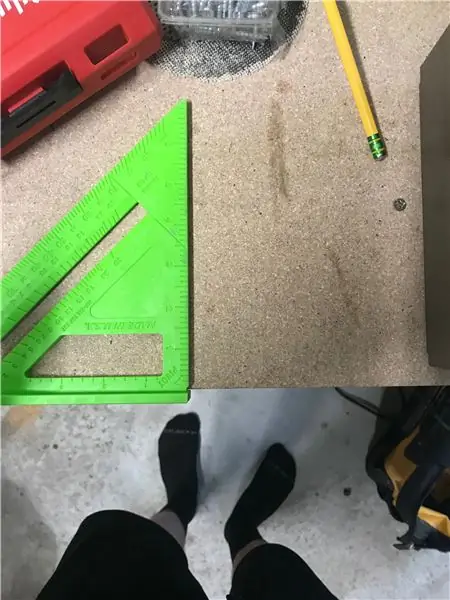
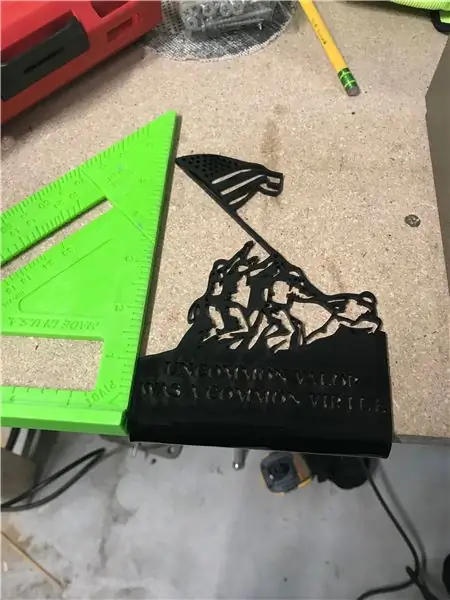
Wakati wa kufanya bend ya mwisho katika mradi wako, chora mstari kwenye jalada lako uhakikishe kuondoka inchi robo hapo juu na angalau inchi 1.5 chini ili unapoinama usipotoshe uandishi na uwe na msimamo mrefu wa kutosha.
Nilikopa bender ya akriliki ambayo ina fimbo ambayo huwaka ili upate bend kali. Niliipasha moto kwa muda wa dakika 2 na kisha nikatumia mraba wa kasi uliobanwa kwenye meza kwa hivyo nilijua nilikuwa nikikunja moja kwa moja. Niliiinama kwa karibu pembe ya digrii 80. Unaweza pia kutumia bunduki ya joto. Pindisha chini ili usipindue uandishi. Ukiwa umeiinama kuna wakati wa kufanya kazi nayo wakati bado ni moto. Chukua wakati huu kukagua bend yako kwa kuisimamisha na kurekebisha ipasavyo.
Ilipendekeza:
Maagizo yangu ya Kukusanya Ray-Bunduki ya Kukata Laser: Hatua 10

Maagizo yangu ya Kusanya Mkubwa ya Ray-Gun: Kwa kuomba radhi kwa ucheleweshaji, hapa kuna Maagizo yangu ya muda mrefu juu ya jinsi ya kukusanya Kiashiria cha Laser Ray-Gun, unaweza kununua mipango ya kuchora Vector, kuifanya … Kwenye CNC Laser-Cutter
ESP32 Cam Laser Kukata Kufungwa kwa Akriliki: Hatua 3 (na Picha)

ESP32 Cam Laser Kata Ufungaji wa Akriliki: Hivi majuzi niliipenda bodi ya ESP32-cam. Kwa kweli ni mashine ya ajabu! Kamera, WiFi, Bluetooth, mmiliki wa kadi ya sd, mwangaza wa LED (kwa flash) na Arduino inayoweza kusanidiwa. Bei inatofautiana kati ya $ 5 na $ 10. Angalia https: //randomnerdtutorials.com
Jinsi ya Kukata Nyama - STYLE YA LASER !: Hatua 3 (na Picha)

Jinsi ya Kukata Nyama - MFUMO WA LASER
Simama Laptop Simama na Mashabiki wa Usb: Hatua 3

Simama Laptop Simama na Mashabiki wa Usb: Hii ni neti nzuri ya matundu mbali na mashabiki wa usb. Niliunganisha maoni yangu na mafundisho yafuatayohttps: //www.instructables.com/id/Simple-Metallic-Laptop-Stand/Standi imejengwa na njia iliyotajwa katika mafunzo ya awali.Too
Simama IPod / simu Simama: Hatua 4

Kusimama kwa IPod / Simama ya simu: Simama isiyoonekana kukera ya vifaa vyako kutoka chini ya $ 5 ya vifaa. Ndio, simu yangu inaonekana ya kushangaza. Lakini imeketi vizuri na kwa nguvu juu ya vifaa bora zaidi vya umri wa nafasi. Soma zaidi
